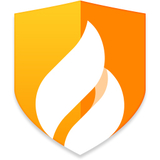亲爱的电脑使用者们,你是否曾因为电脑突然进入安全模式而感到手忙脚乱?别担心,今天我要来给你支个招,让你轻松退出那些烦人的安全软件,让你的电脑恢复往日的活力!
一、安全软件的退出大法
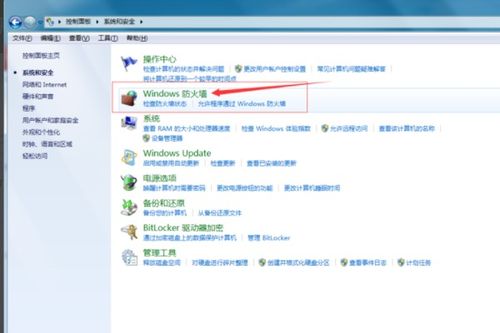
1. 360安全卫士的“小秘密”

- 找到那个在电脑右下角默默守护你的360安全卫士小图标,是不是觉得它有点儿可爱呢?
- 右键点击它,会出现一个菜单,你只需要找到“退出”选项,轻轻一点,它就消失得无影无踪啦!
2. 金山毒霸的“变身术”
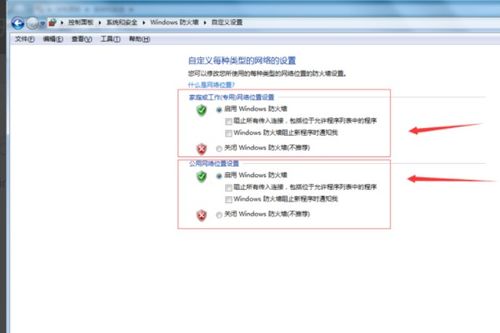
- 金山毒霸,这位电脑安全界的“大侠”,退出它也有小技巧哦。
- 打开金山毒霸,找到那个“更多”按钮,它就像一个隐藏的机关,点开它,你会看到“设置中心”。
- 进入设置中心,找到“加入金山安全计划”,勾选它,然后确定,金山毒霸就会变成“隐形人”啦!
3. McAfee的“小憩”
- McAfee,这位国际大品牌的电脑卫士,退出它也有自己的方式。
- 打开McAfee软件,找到“功能”选项,然后是“实时扫描”,关闭它,选择关闭时间,再点击“关闭”,它就会进入“小憩”状态。
二、电脑管家的“隐身术”
1. 关闭电脑管家软件
- 在任务栏或者系统托盘里找到电脑管家的图标,右键点击,选择“退出”或“关闭”,它就会消失不见。
2. 关闭电脑管家的服务
- 按下Win键和R键,输入“services.msc”,然后回车,进入服务管理器。
- 找到电脑管家相关的服务,右键点击,选择“停止”或“禁用”,这样它就不会再在后台默默工作了。
3. 设置开机不启动
- 在电脑管家的设置里找到“开机启动”或“自启动”选项,关闭它。
- 或者,在系统启动项管理中,将电脑管家的启动项禁用或删除。
三、Windows防火墙的“休息时间”
1. 进入网络和共享中心
- 在桌面找到“网络”图标,右键点击,选择“进入属性”。
- 在网络和共享中心界面,找到“Windows防火墙”设置选项,点击进入。
2. 关闭防火墙
- 在防火墙设置界面,你可以关闭防火墙,或者调整其设置,让它更加符合你的需求。
四、Windows Defender的“小憩”
1. 使用组策略关闭
- 按下Win键和R键,输入“gpedit.msc”,然后回车,进入本地组策略编辑器。
- 依次展开“计算机配置”->“管理模板”->“Windows组件”->“Windows Defender 防病毒程序”。
- 双击“关闭 Windows Defender 防病毒程序”,选择“已启用”,然后确定。
2. 在安全中心关闭
- 在桌面右下角找到安全中心,点击进入。
- 在安全中心的页面中,找到“病毒和威胁防护”,点击管理设置。
- 取消勾选“实时保护”和“云保护”,Windows Defender就会进入“小憩”状态。
五、安全模式的“逃离术”
1. 使用系统配置工具
- 按下Win键和R键,输入“msconfig”,然后回车,进入系统配置窗口。
- 切换到“引导”选项卡,取消勾选“安全引导”选项,然后确定,重启电脑。
2. 通过命令提示符
- 按下Win键加X,选择“命令提示符(管理员)”。
- 输入“bcdedit /delete value default safeboot”,然后回车,重启电脑。
3. 直接重启
- 有时候,简单的重启就能让电脑退出安全模式。
亲爱的电脑使用者们,现在你掌握了退出安全软件的多种方法,是不是觉得电脑又变得可爱起来呢?希望这篇文章能帮助你解决电脑安全软件的问题,让你的电脑恢复往日的活力!